Как исправить ошибку ERR_BLOCKED_BY_RESPONSE?
Опубликовано: 2022-12-08Как исправить ошибку « err_blocked_by_response »?
«ERR_BLOCKED_BY_RESPONSE» или «ERR_BLOCKED_BY_CLIENT» — одно из наиболее распространенных сообщений об ошибках, но иногда оно может отображаться по-разному, например:
- «Не удалось загрузить ресурс: net::ERR_BLOCKED_BY_CLIENT».
- «хрому не удалось загрузить ресурс: net::ERR_BLOCKED_BY_CLIENT».
Кроме того, сообщение об ошибке может относиться к ошибке плагина или приложения, например: «WooCommerce не удалось загрузить ресурс: net::ERR_BLOCKED_BY_CLIENT» и т. д.
В этой статье объясняется ошибка ERR_BLOCKED_BY_CLIENT, почему вы ее видите и как исправить ошибку «Не удалось загрузить ресурс: net::ERR_BLOCKED_BY_CLIENT» с помощью семи методов.
Что такое ERR_BLOCKED_BY_CLIENT и почему вы видите эту ошибку?
Обычно эта ошибка возникает при доступе к ресурсам с доменного имени веб-сайта. Тем не менее, один использует SSL, а другой нет, или когда вы пытаетесь загрузить весь свой сайт через SSL, включите изображение с удаленного сервера, который не использует SSL.
Такая же ошибка может появиться на популярных сайтах, таких как YouTube и Facebook. Независимо от формулировки уведомления об ошибке эффект обычно один и тот же: вы не можете просмотреть часть содержимого страницы.
Бесспорно, эта ошибка вызывает разочарование. Тем не менее, сообщение об ошибке может дать подсказки относительно того, что вызывает ошибку.
В результате вы сможете устранять ошибки, подобные этой, быстрее, чем другие проблемы, которые приводят к неправильному отображению содержимого.
Иногда ошибка «не удалось загрузить ресурс» возникает из-за отсутствия файла сервера. Это также может произойти, если введена опечатка в URL. Однако чаще всего это происходит из-за блокировки запроса расширением браузера.
Существует вероятность того, что блокировщики рекламы и другие модераторы контента могут помешать нормальной работе веб-сайта.
Любое сходство между вашими файлами и содержимым заблокированного сайта может привести к тому, что ваши файлы попадут в черный список из-за этих инструментов.
Итак, причины ошибки можно свести к следующему:
- Отсутствует важный файл сервера.
- Ошибка может быть связана с опечаткой в URL-адресе.
- Расширение браузера препятствует обработке запроса.
- У вас возникли проблемы с блокировщиками рекламы или модераторами контента.
Как исправить ошибку «Не удалось загрузить ресурс: net::ERR_BLOCKED_BY_CLIENT»?
Вам не нужно беспокоиться, если вы столкнулись с этой ошибкой. В этом разделе представлены семь методов, которые вы можете решить.
Для решения проблемы рекомендуется поочередно работать с каждым из решений. Вы можете попробовать следующий, если один не решит проблему.
Способ 1: проверьте сайт в другом браузере
Эта ошибка может быть связана с конкретным браузером, что означает, что проблема ограничена этим конкретным браузером.
Лучший способ определить, так ли это, — попробовать зайти на свой сайт в другом браузере. Если ваш сайт корректно работает в другом браузере, проблема заключается в вашем браузере, а не в самом веб-сайте.
Способ 2: откройте веб-страницу в режиме инкогнито
Чтобы устранить ошибку «запросы к серверу заблокированы расширением» в Google Chrome, вы можете попробовать просмотр в режиме инкогнито.
Для этого выполните следующие действия:
- Нажмите на значок меню в правом верхнем углу Google Chrome.
- Нажмите на окно «Новый инкогнито » в раскрывающемся меню.
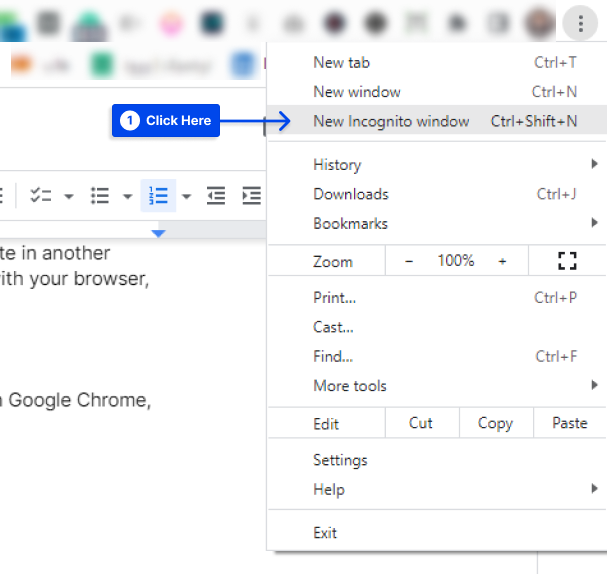
Способ 3: сбросить настройки браузера по умолчанию
В некоторых случаях настройки браузера могут привести к тому, что определенные ресурсы не будут отображаться. Вы можете начать со сброса некоторых из этих параметров. Однако этот метод также может отключить любые расширения, вызывающие проблему.
Выполните следующие действия, чтобы восстановить настройки браузера Chrome по умолчанию:
- Нажмите на значок меню в правом верхнем углу браузера.
- Нажмите Настройки .
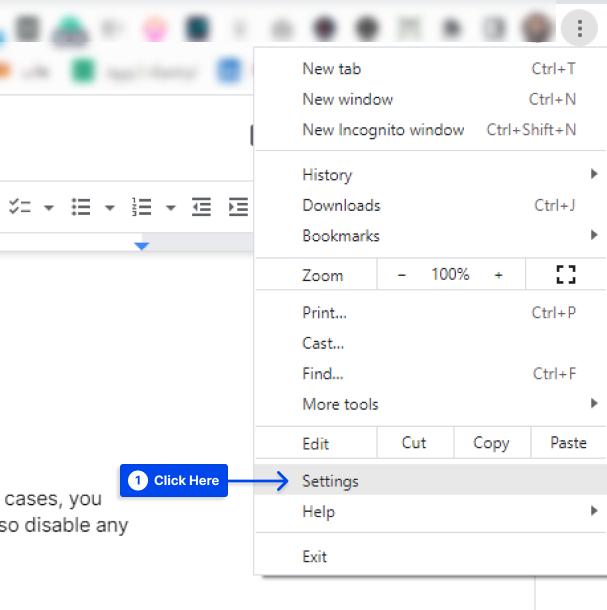
- Нажмите « Сбросить и очистить ».
- Нажмите « Восстановить настройки до исходных значений по умолчанию ».
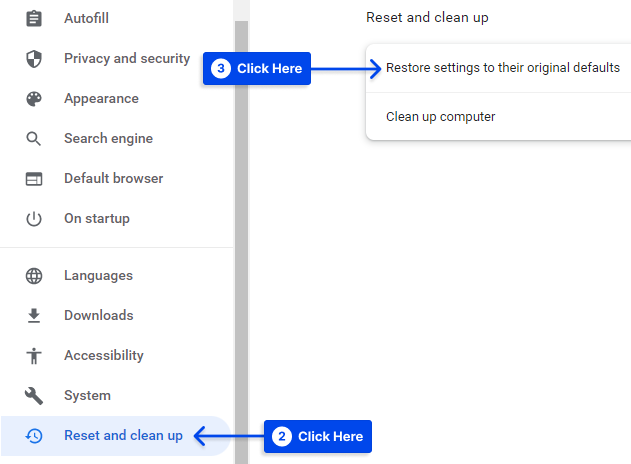
- Нажмите на кнопку Сбросить настройки .
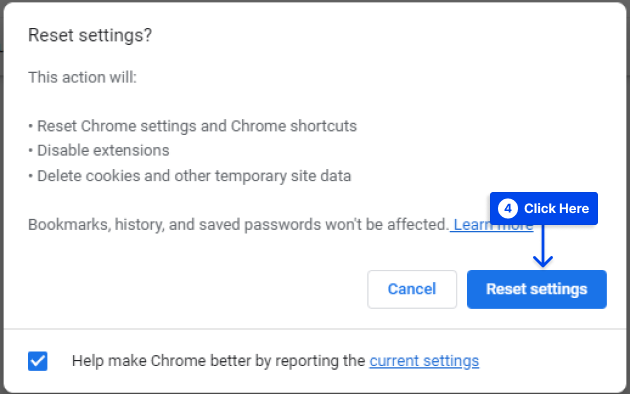
Способ 4: сбросить флаги Chrome
Ошибка может быть связана с вашим браузером Chrome. В этом случае вы можете проверить, включены ли Chrome Flags в вашем браузере.

Некоторые экспериментальные функции и настройки скрыты в Chrome для разработчиков и мастеров. Поэтому вам следует сбросить флаги Chrome, если вы их используете.
Выполните следующие действия, чтобы сбросить флаги Chrome:
- Введите « chrome://flags/ » в адресную строку Chrome и нажмите Enter .
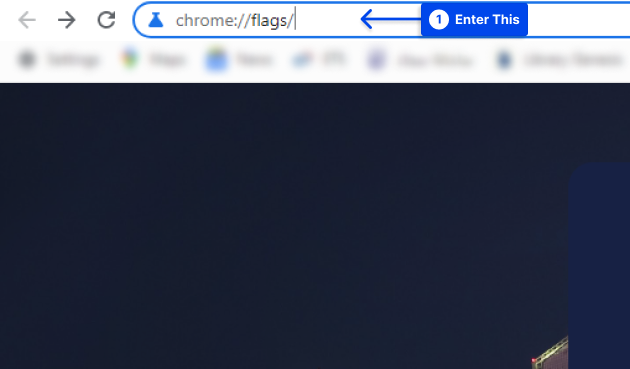
- Нажмите кнопку « Сбросить все » в правом верхнем углу или отключите их по одному.
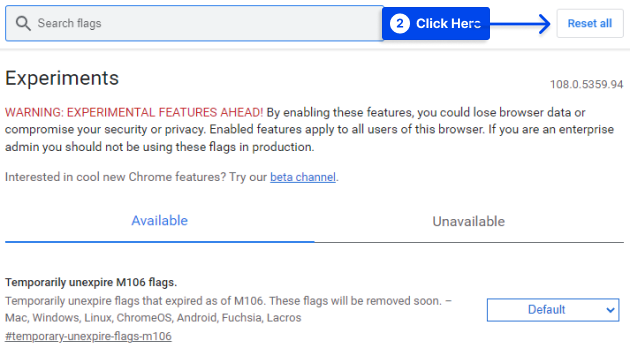
Способ 5: проверьте и отладьте свою страницу с помощью блокировщика рекламы
Это могут быть сторонние инструменты, ответственные за ошибку «ERR_BLOCKED_BY_CLIENT», но также может быть и то, что они являются решением.
Многие пользователи используют расширения Chrome для повышения своей производительности, которые часто доступны с инструментами отладки.
Чтобы использовать этот метод, мы будем использовать Adblock Plus, так как это популярная альтернатива. Хотя мы будем использовать этот инструмент в Chrome для демонстрации шагов, вы также можете использовать его в других основных браузерах, таких как Mozilla Firefox, добавив расширение Firefox.
Выполните следующие действия, чтобы использовать этот метод:
- Перейдите на страницу, которую вы хотите отладить.
- Щелкните правой кнопкой мыши на странице.
- Нажмите на опцию « Проверить ».
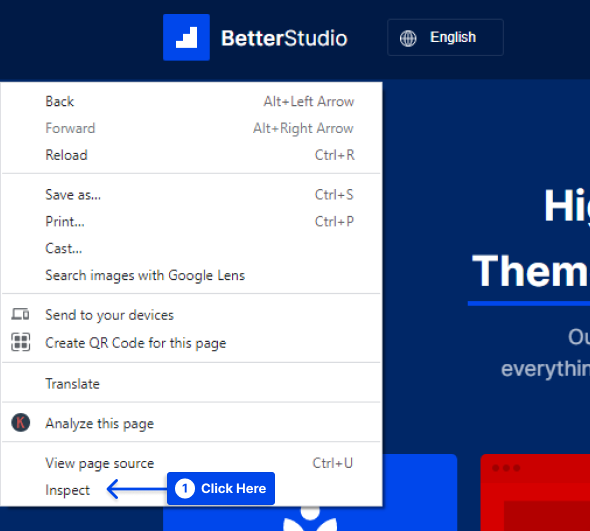
- Нажмите на вкладку AdBlock в правом верхнем углу.
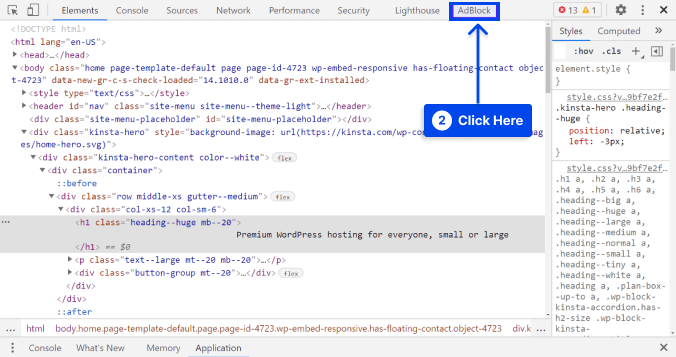
Когда вы нажмете эту кнопку, появится страница проверки, посвященная операциям AdBlock. Консоль позволяет вам наблюдать за всеми экземплярами ошибки «не удалось загрузить ресурс», прокручивая вниз.
Таким образом, вы можете просмотреть каждую ошибку и определить, была ли обнаружена закономерность.
Образец, который вы идентифицируете, может помочь вам определить, как избежать блока. Например, вы можете отметить эти термины, чтобы предотвратить их повторение в будущем.
Эти знания можно применить для переименования или репоста ресурсов. Это особенно важно, когда имена файлов не имеют прямого отношения к рекламным объявлениям.
Способ 6: Разрешить сайт в блокировщике рекламы (если вы посетитель)
Возможно, вы не являетесь владельцем веб-сайта, доступ к которому затруднен. В таком случае вы можете внести соответствующий сайт в «белый список», чтобы обеспечить правильное отображение всего контента.
Для этого выполните следующие действия:
- Перейдите на страницу настроек Adblock Plus .
- Выберите опцию « Настроить » в меню слева.
- Прокрутите вниз и найдите параметр « Прекратить блокировку рекламы ».
- Введите имя веб-сайта, который вы хотите посетить, в поле и нажмите кнопку « ОК ».
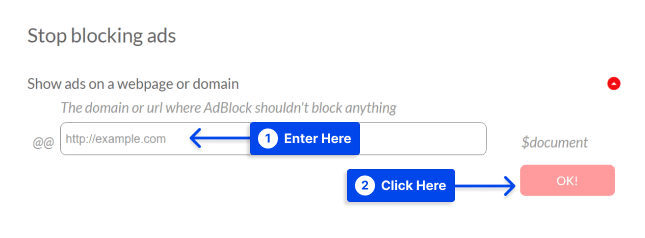
Важно помнить, что это отключит блокировку рекламы для всех страниц и сайтов на этом сайте.
Если вы столкнулись с ошибкой «ERR_BLOCKED_BY_CLIENT» на другом веб-сайте, вы можете связаться с владельцем и сообщить ему об этом.
Сообщение может быть не единственным, кто его увидит, и любое из приведенных выше предложений решит проблему только для вас. Предупреждение сайта поможет решить проблему в ее основе.
Способ 7: связаться с хостингом
Предположим, что ни один из методов, предложенных в этой статье, не дает удовлетворительных результатов. В этом случае вам следует связаться с вашей хостинговой компанией и попросить их проверить и решить проблему с их стороны.
Когда вы используете хорошо управляемого хостинг-провайдера, они могут сделать это от вашего имени. Это лучший способ действий, если у вас ничего не работает или у вас мало знаний по этим темам.
Вывод
В этой статье объясняется ошибка ERR_BLOCKED_BY_CLIENT, почему вы ее видите и как исправить ошибку «Не удалось загрузить ресурс: net::ERR_BLOCKED_BY_CLIENT» с помощью семи методов.
С большим удовольствием, мы благодарим вас за то, что вы нашли время, чтобы прочитать эту статью. Вы можете оставлять комментарии или вопросы в разделе комментариев.
Наши страницы в Facebook и Twitter часто пополняются новыми статьями. Не забудьте подписаться на нас там, чтобы получать все последние статьи.
